Vào tháng 6 năm 2020, Google đã tung ra một tính năng mà người dùng Android đã nóng lòng chờ đợi trong nhiều năm, đối thủ của AirDrop trên các thiết bị Apple. Tên của tính năng này là Nearby Share, cho phép bạn dễ dàng chia sẻ mọi thứ với người dùng Android khác. Dưới đây là cách sử dụng tính năng Nearby Share.
Cách sử dụng tính năng Nearby Share trên điện thoại Android
Nearby Share cũng dễ dàng như chia sẻ điều gì đó thông qua bất kỳ ứng dụng nào khác trên điện thoại của bạn, với toàn bộ quá trình diễn ra như sau:
1. Nhấn vào biểu tượng chia sẻ trên thứ mà bạn muốn chia sẻ (nó trông giống như ba vòng tròn với các đường nối chúng).
2. Vuốt lên để vào menu chia sẻ Android.
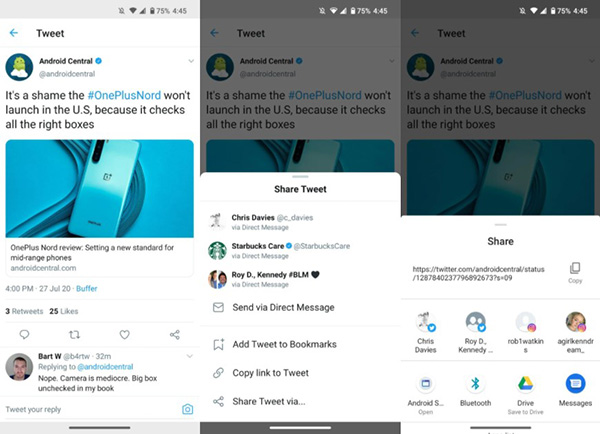
3. Bấm vào biểu tượng Nearby Share.
4. Kích hoạt tính năng Nearby Share.
5. Nearby Share sẽ tìm liên hệ bạn muốn chia sẻ link với.
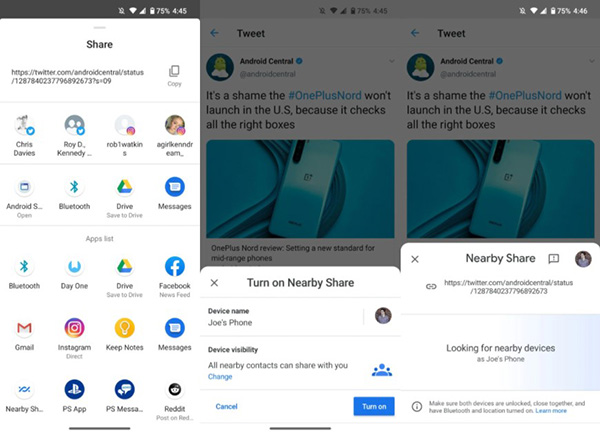
6. Mọi thiết bị có sẵn sẽ hiển thị trên điện thoại của bạn.
7. Bấm vào thiết bị bạn muốn chia sẻ.
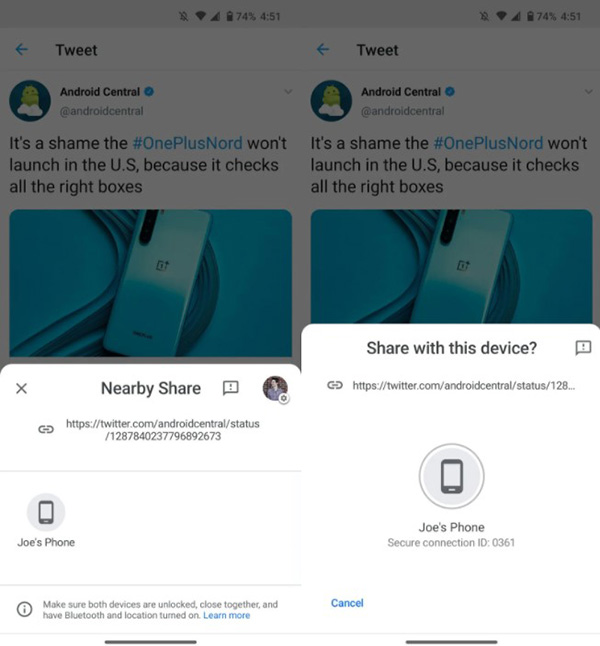
Bạn có thể sử dụng tính năng Nearby Share để chia sẻ link, file và các mục khác trên điện thoại của mình, vì vậy hãy thoải mái sử dụng nó để chia sẻ mọi thứ.
Cách chấp nhận kết nối Nearby Share trên điện thoại Android
Dưới đây là những gì bạn sẽ thấy khi nhận được chia sẻ qua Nearby Share.
1. Bấm vào thông báo Nearby Share pop-up trên màn hình.
2. Chọn Turn on.
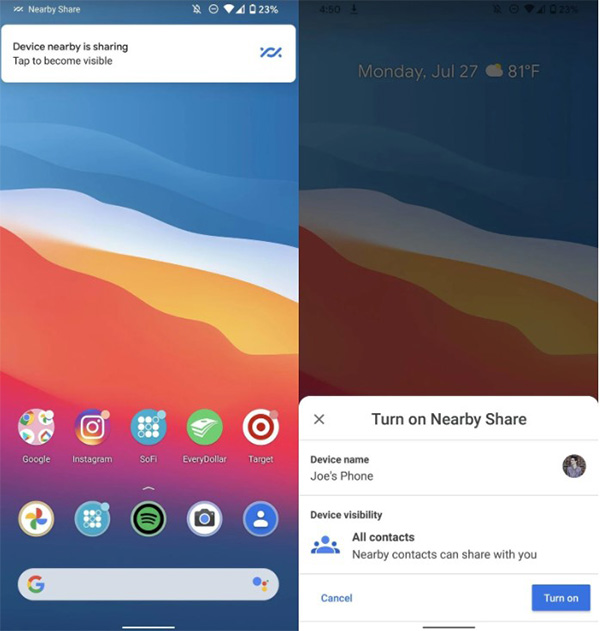
3. Điện thoại sẽ tìm kiếm những nội dung gì đang được chia sẻ với bạn.
4. Chọn Accept để đồng ý nhận chia sẻ.
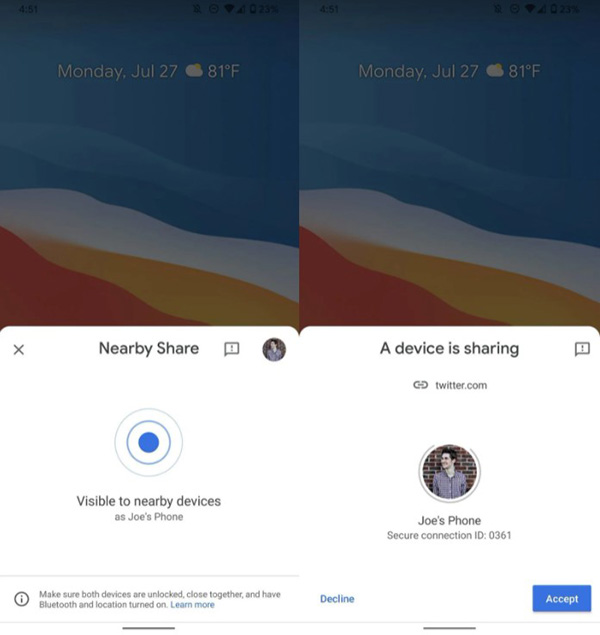
Một lần nữa phải khẳng định lại rằng đây là một giao diện người dùng đơn giản, giúp Nearby Share dễ dàng tiếp cận đến người dùng.
Cách tùy chỉnh Nearby Share trên điện thoại Android
Bây giờ bạn đã biết cách sử dụng tính năng Nearby Share, đã đến lúc bắt đầu tùy chỉnh tính năng để tính năng hoạt động chính xác theo cách bạn muốn.
1. Mở ứng dụng Settings trên điện thoại.
2. Kéo xuống và chọn Google.
3. Bấm vào Device connections.
4. Chọn Nearby Share.
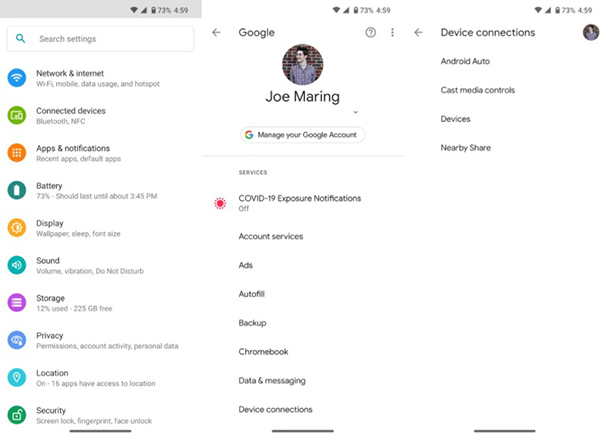
5. Bấm vào tên để thay đổi tài khoản Google bạn muốn dùng để chia sẻ.
6. Bấm vào Device name để thay đổi tên thiết bị khi chia sẻ thứ gì đó.
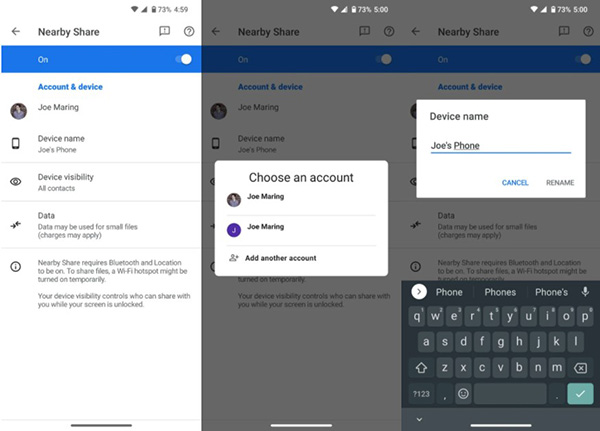
7. Chọn Device visibility để thay đổi người bạn chia sẻ cùng.
8. Chọn Data usage nếu muốn sử dụng dữ liệu, Wifi hoặc chia sẻ ngoại tuyến.
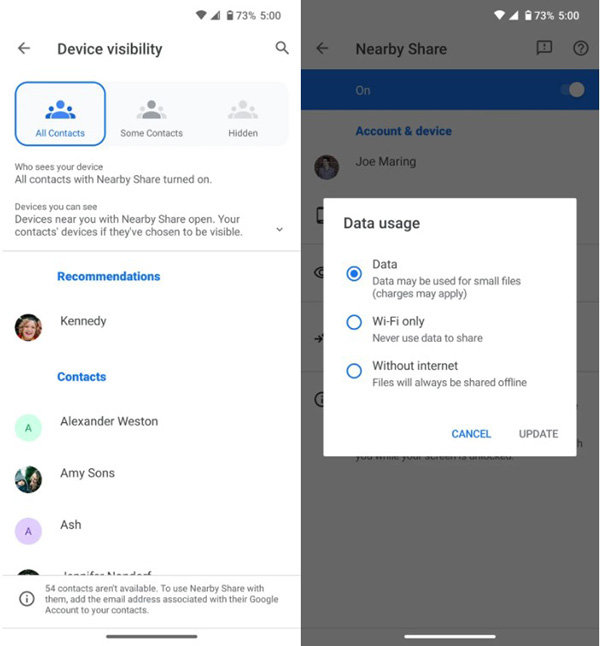
Hai cài đặt cuối cùng đó có lẽ là quan trọng nhất, vì chúng ảnh hưởng rất nhiều đến cách bạn có thể sử dụng Nearby Share. Nếu bạn đang chia sẻ một file nhạy cảm mà bạn không muốn vô tình rơi vào tay người khác, bạn có thể giới hạn tính năng Nearby Share chỉ hoạt động với một số địa chỉ liên hệ mà bạn chọn. Hơn nữa, nếu bạn không muốn những người dùng Android khác có thể gửi cho bạn mọi thứ, bạn có thể ẩn hoàn toàn điện thoại của mình khỏi dịch vụ.
Trang sử dụng dữ liệu cũng khá thú vị, đặc biệt là tùy chọn cho phép bạn chia sẻ độc quyền các file mà không cần kết nối internet. Quá trình chia sẻ có thể hơi chậm một chút (đặc biệt là với các file lớn), nhưng đó là một lựa chọn tuyệt vời nếu bạn đang cố gắng theo dõi việc sử dụng dữ liệu của mình.
 Công nghệ
Công nghệ  AI
AI  Windows
Windows  iPhone
iPhone  Android
Android  Học IT
Học IT  Download
Download  Tiện ích
Tiện ích  Khoa học
Khoa học  Game
Game  Làng CN
Làng CN  Ứng dụng
Ứng dụng 


















 Linux
Linux  Đồng hồ thông minh
Đồng hồ thông minh  macOS
macOS  Chụp ảnh - Quay phim
Chụp ảnh - Quay phim  Thủ thuật SEO
Thủ thuật SEO  Phần cứng
Phần cứng  Kiến thức cơ bản
Kiến thức cơ bản  Lập trình
Lập trình  Dịch vụ công trực tuyến
Dịch vụ công trực tuyến  Dịch vụ nhà mạng
Dịch vụ nhà mạng  Quiz công nghệ
Quiz công nghệ  Microsoft Word 2016
Microsoft Word 2016  Microsoft Word 2013
Microsoft Word 2013  Microsoft Word 2007
Microsoft Word 2007  Microsoft Excel 2019
Microsoft Excel 2019  Microsoft Excel 2016
Microsoft Excel 2016  Microsoft PowerPoint 2019
Microsoft PowerPoint 2019  Google Sheets
Google Sheets  Học Photoshop
Học Photoshop  Lập trình Scratch
Lập trình Scratch  Bootstrap
Bootstrap  Năng suất
Năng suất  Game - Trò chơi
Game - Trò chơi  Hệ thống
Hệ thống  Thiết kế & Đồ họa
Thiết kế & Đồ họa  Internet
Internet  Bảo mật, Antivirus
Bảo mật, Antivirus  Doanh nghiệp
Doanh nghiệp  Ảnh & Video
Ảnh & Video  Giải trí & Âm nhạc
Giải trí & Âm nhạc  Mạng xã hội
Mạng xã hội  Lập trình
Lập trình  Giáo dục - Học tập
Giáo dục - Học tập  Lối sống
Lối sống  Tài chính & Mua sắm
Tài chính & Mua sắm  AI Trí tuệ nhân tạo
AI Trí tuệ nhân tạo  ChatGPT
ChatGPT  Gemini
Gemini  Điện máy
Điện máy  Tivi
Tivi  Tủ lạnh
Tủ lạnh  Điều hòa
Điều hòa  Máy giặt
Máy giặt  Cuộc sống
Cuộc sống  TOP
TOP  Kỹ năng
Kỹ năng  Món ngon mỗi ngày
Món ngon mỗi ngày  Nuôi dạy con
Nuôi dạy con  Mẹo vặt
Mẹo vặt  Phim ảnh, Truyện
Phim ảnh, Truyện  Làm đẹp
Làm đẹp  DIY - Handmade
DIY - Handmade  Du lịch
Du lịch  Quà tặng
Quà tặng  Giải trí
Giải trí  Là gì?
Là gì?  Nhà đẹp
Nhà đẹp  Giáng sinh - Noel
Giáng sinh - Noel  Hướng dẫn
Hướng dẫn  Ô tô, Xe máy
Ô tô, Xe máy  Tấn công mạng
Tấn công mạng  Chuyện công nghệ
Chuyện công nghệ  Công nghệ mới
Công nghệ mới  Trí tuệ Thiên tài
Trí tuệ Thiên tài